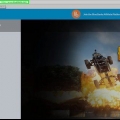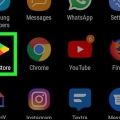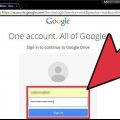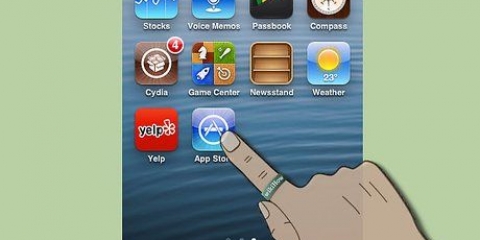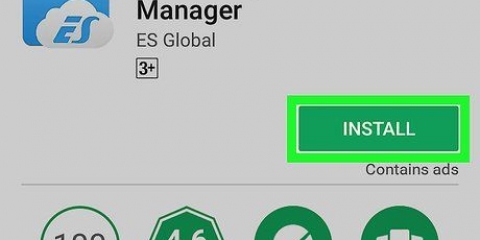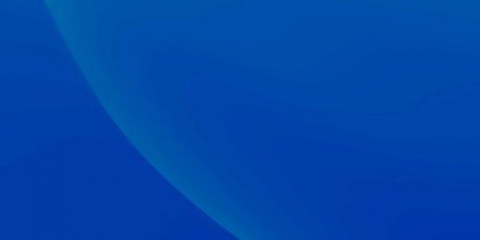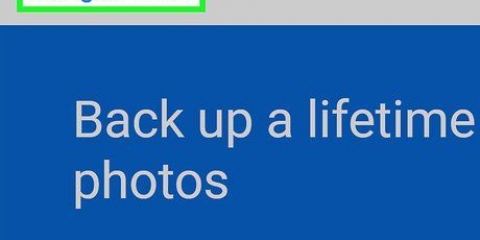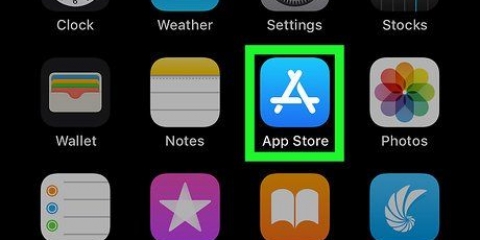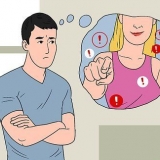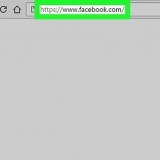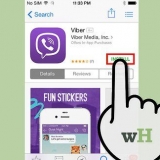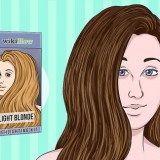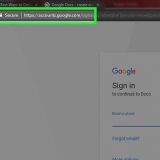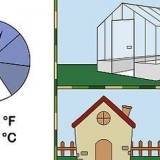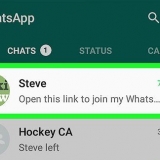Använd din enhet istället för din dator för att ladda ner APK-filen så att du inte behöver överföra filen igen. Se till att du laddar ner den senaste versionen och att du laddar ner från en pålitlig källa, som Android Police.



Konto- och synkroniseringsinställningar Googles inloggningstjänst Google Play-tjänster Google Play Butik Google Services Framework automat ES File Explorer


Konto- och synkroniseringsinställningar Google Services Framework Googles inloggningstjänst Google Play-tjänster Starta om efter installation av ovanstående APK-filer.


Ladda ner appen google play butik
Appen Google Play Butik är huvudplatsen för att hitta och ladda ner appar till en Android-enhet och den är installerad på nästan alla Android-enheter. Uppdateringar är dock inte alltid omedelbart tillgängliga för alla användare. Om du vill uppdatera appen Google Play Butik manuellt kan du enkelt göra detta genom att ladda ner installationsfilerna från internet. Om Google Play Butik inte finns på din Android-enhet kan du installera den manuellt så länge din enhet har den grundläggande programvaran. Detta är särskilt användbart för personer som använder Kindle Fire. Kolla in steg 1 nedan för att ta reda på hur du gör detta.
Steg
Metod 1 av 2: Sätt den senaste versionen på din Android

1. Tillåt installationer från okända källor. Öppna appen Inställningar på din enhet och scrolla ned till alternativet Säkerhet. Tryck på den för att öppna menyn Säkerhet och leta sedan efter rutan "Okända källor". Markera den här rutan för att tillåta installation av appar från andra källor än Google Play Butik.

2. Ladda ner den senaste APK. Android-appar är paketerade som APK-filer och kan laddas ner från en mängd olika onlinekällor. Appen Google Play Butik på din enhet uppdateras automatiskt, men det kan ta lite tid innan dessa uppdateringar blir aktiva på din enhet. Du kan kringgå denna vänteperiod genom att ladda ner APK-filen från internet och sätta den på din enhet.

3. Tryck på den nedladdade APK-filen. När nedladdningen är klar öppnar du Notifications och trycker på APK-filen. Du kommer att få en varning om att du kommer att ersätta ett systemprogram. Du kan acceptera detta genom att trycka `OK`. Kontrollera behörigheterna och tryck på "Installera" för att starta installationen av APK-filen.

4. Öppna Google Play Butik. När installationen är klar kan du öppna Google Play Butik och börja söka. Om appen Google Play Butik inte finns på din startskärm kan du hitta den i mappen med andra appar.
Metod 2 av 2: Installera Google Play Butik på en Kindle Fire

1. Se till att din Kindle är rotad. Amazon Kindle Fire använder en modifierad version av Android, men utan Google Play Store. Istället tvingas du använda Amazon App Store, som inte har så många alternativ. För att installera Google Play Store måste du först få root-åtkomst till din Kindle Fire. Det är omöjligt att installera Google Play Butik på en iOS-enhet, Windows Phone eller BlackBerry-telefon.
- Ladda ner den grundläggande programvaran. Du måste ladda ner filen `Root_with_Restore_by_Bin4ry`. Du kan hitta detta på forumen för XDA Developers forum. Extrahera filen till din dator.
- Anslut din Kindle Fire till din dator via USB. Öppna Enhetshanteraren (Start → Sök → "Enhetshanteraren") och expandera avsnittet Bärbara enheter. Högerklicka på din Kindle och välj Egenskaper. Klicka på fliken Drivrutiner och klicka på "Avinstallera". Koppla ur din Kindle.
- Ladda ner och installera Kindle ADB-drivrutinerna. Du kan hitta dessa på XDA Developers forum.
- Öppna Säkerhetsmenyn i Kindles Inställningar-meny. Aktivera "Aktivera ADB".
- Anslut din Kindle Fire till din dator igen via USB. Vänta tills drivrutinerna installeras om.
- Öppna mappen Root with Restore som du extraherade tidigare. Dubbelklicka på RunMe .-filen.fladdermus. Välj alternativ 1 från menyn som visas.
- Säkerhetskopiera och återställ din Kindle. Tryck på "Säkerhetskopiera mina data" på skärmen som visas på din Kindle. När säkerhetskopieringen är klar måste du trycka på valfri knapp på din dator. Efter det måste du trycka på alternativet "Återställ mina data" på din Kindle och sedan trycka på valfri tangent när detta är klart.
- Gör omstart av Kindle två gånger. När den startar upp för första gången måste du låsa upp enheten och vänta tills den startar om.
- Återställ dina data igen, tryck på valfri tangent när du är klar och vänta tills den startar om.
- Hitta appen Superuser. När enheten har startat om igen, leta efter Superuser-appen bland dina appar. Om du hittar det var omstarten en framgång.

2. Ladda ner nödvändiga APK-filer. För att installera Google Play Butik behöver du flera Google APK-filer och appens filhanterare. Ladda ner följande APK-filer. Du kan hitta alla dessa på XDA-forumen eller på Android Police. Se till att ladda ner de senaste versionerna:

3. Överför APK-filerna till din Kindle. Du kan ansluta din Kindle till din dator och sedan överföra APK-filerna till din Kindles lagringsutrymme. Placera dem på en lättillgänglig plats, till exempel hemmappen.

4. Öppna ES File Explorer. Tryck på menyknappen, expandera avsnittet Verktyg och tryck sedan på "Root Explorer".Välj `Mount R/W` och ställ sedan in båda alternativen på `RW`.

5. Installera den första gruppen av APK-filer. När ES File Explorer har konfigurerats är du redo att installera APK-filer. Gå till platsen där du kopierade APK-filerna och installera följande fyra i denna ordning:

6. Öppna ES Explorer. Gå tillbaka till de andra APK-filerna och kopiera Vending.apk. Du kan kopiera genom att trycka länge på en fil och sedan välja Kopiera från menyn som visas. Klistra in den i System/App-mappen och skriv över den befintliga filen. Starta om enheten igen.

7. Installera Google Play Butik. Öppna ES File Explorer och gå till Google Play Store APK som du laddade ner. Tryck för att starta installationen.
När installationen är klar måste du starta om enheten igen.

8. Starta Google Play Butik. När Kindle har startat om kan du starta Google Play Butik. Du kommer att bli ombedd att logga in med ditt Google-konto, vilket du kan skapa gratis om du inte har en ännu.
Använd Google Play Butik för att ladda ner appar som vanligtvis inte är tillgängliga i Amazon App Store.
Varningar
- Google Play Butik kan inte installeras på en dator om inte med BlueStacks, en Android-emulator.
- Google Play Butik kan inte installeras på Apple-enheter, inte ens med jailbreak.
"Ladda ner appen google play butik"
Оцените, пожалуйста статью